-
win10开始菜单设置在哪里
- 2023-01-09 10:20:28 来源:windows10系统之家 作者:爱win10
win10开始菜单设置很多用户第一次使用时,不知道怎么设置win10开始菜单设置,不知道怎么设置开始菜单颜色、样式、磁贴等等,那win10怎么设置开始菜单呢,下面就和小编一起来看看吧!。
工具/原料:
系统版本:Windows10
品牌型号:联想小新Air15
方法/步骤:
方法一:计算机底部的任务栏中找到箭头所指开始菜单应用程序图标,可以找到设置选项。
1.在计算机底部的任务栏中找到箭头所指开始菜单应用程序图标,然后单击以打开。
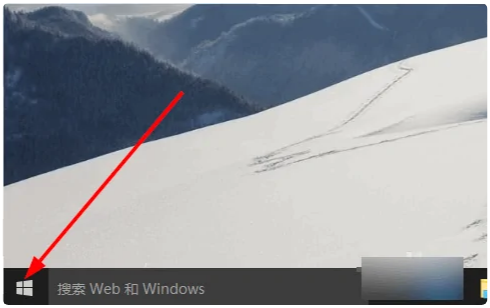
2.在打开的开始菜单界面中,可以找到设置选项,单击打开。

3.成功打开电脑设置窗口,可以执行相关的设置操作了。
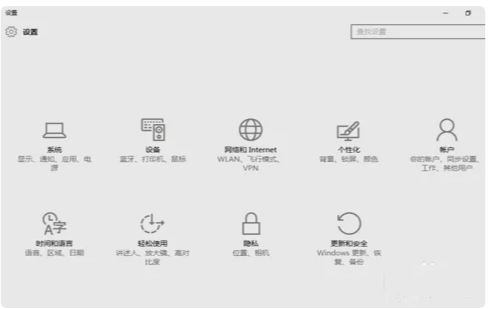
方法二:打开windows设置界面,开始个性化设置。
1.打开windows设置界面,开始个性化设置。
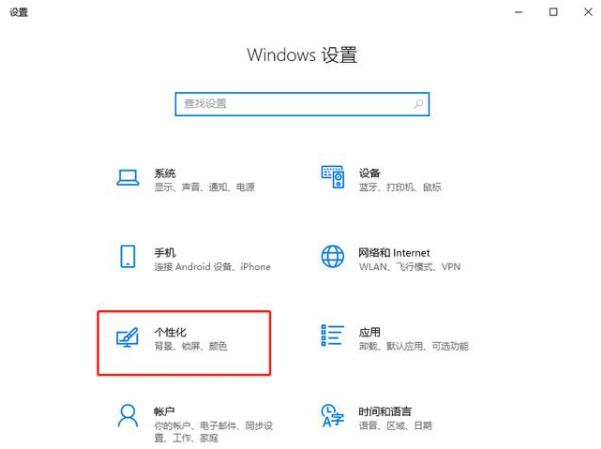
2.将鼠标切换至开始,打开“使用全屏开始屏幕”。
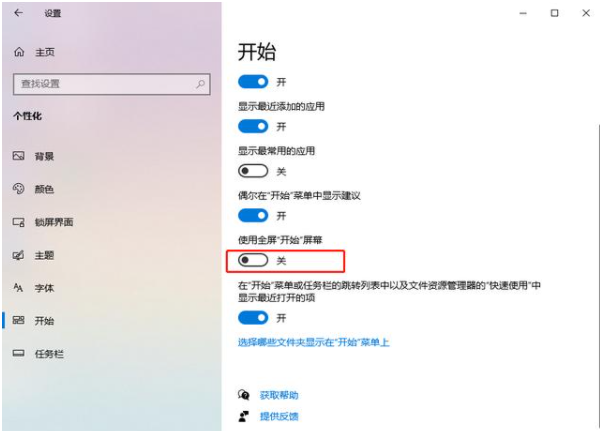
3.这时候,开始菜单就会占满整个屏幕,你可以直接体验到win10.1的感觉。
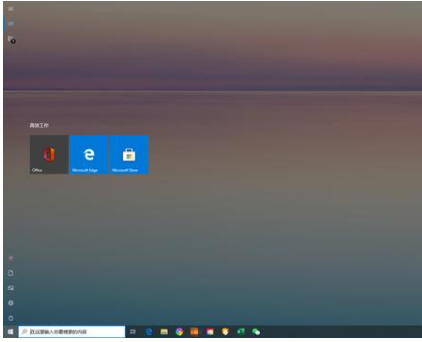
4.同时开启开始菜单中的所有设置时,你会看到win10会将最近添加的程序和最常用的应用进行置顶。
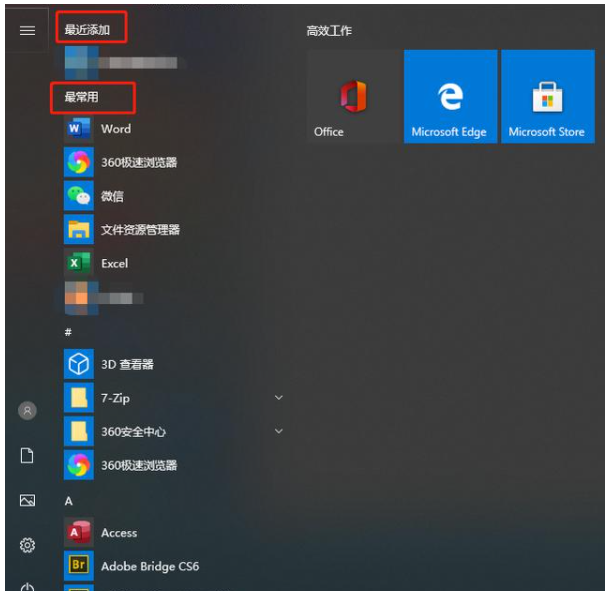
5.还可以选择需要显示在开始菜单上的文件夹。
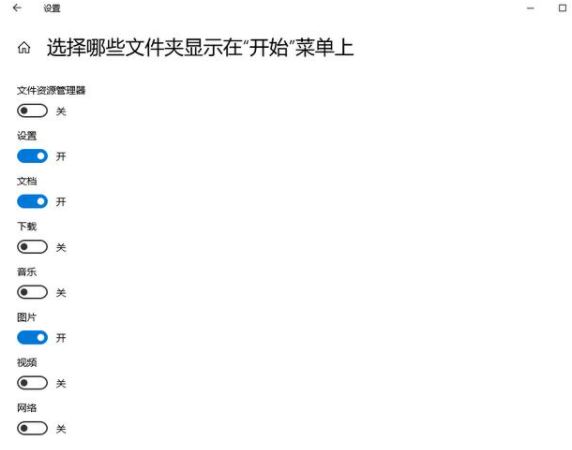
总结:以上就是关于win10开始菜单设置在哪里怎么设置的流程,希望可以帮到大家。
猜您喜欢
- 想知道重装系统win10要多少钱..2022-12-20
- 电脑win10还原系统怎么操作2022-06-20
- 小马win10激活工具操作步骤2022-08-07
- win10企业版激活工具怎么使用..2021-12-24
- 小编告诉你微软官方Win10正版系统..2017-07-28
- win10安全模式怎么进2020-06-30
相关推荐
- win10无法打开内置应用解决方法.. 2020-08-05
- 电脑一拖二,小编告诉你电脑一拖二设置.. 2018-08-10
- 小编详解win10如何彻底关闭小娜.. 2018-11-21
- win10如何一键重装系统win7呢?.. 2017-07-03
- win10系统下载安装教程图解 2022-06-07
- 几步教会你Win10开机提醒sihost的解决.. 2020-10-27



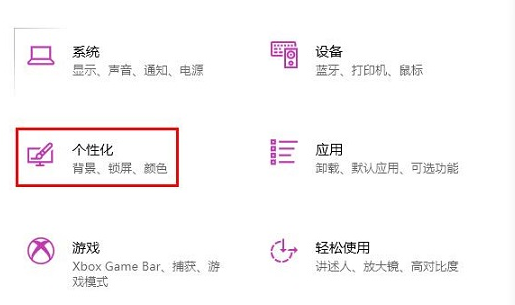
 魔法猪一健重装系统win10
魔法猪一健重装系统win10
 装机吧重装系统win10
装机吧重装系统win10
 系统之家一键重装
系统之家一键重装
 小白重装win10
小白重装win10
 棉花糖餐饮管理系统3.1官方下载(免费餐饮管理系统软件)
棉花糖餐饮管理系统3.1官方下载(免费餐饮管理系统软件) 雨林木风ghost win7 x86 旗舰版201605
雨林木风ghost win7 x86 旗舰版201605 深度技术win8 32位专业版系统下载 v1905
深度技术win8 32位专业版系统下载 v1905 深度技术Ghost win7 sp1 32位系统旗舰版下载v1906
深度技术Ghost win7 sp1 32位系统旗舰版下载v1906 Windows7游戏全屏修复v1.1绿色版(游戏全屏修复器)
Windows7游戏全屏修复v1.1绿色版(游戏全屏修复器) 小白系统ghost win8 32位专业版下载v201803
小白系统ghost win8 32位专业版下载v201803 雨林木风ghos
雨林木风ghos 小白系统win1
小白系统win1 KMSpico v7.0
KMSpico v7.0 雨林木风Ghos
雨林木风Ghos 小白系统 gho
小白系统 gho 系统之家ghos
系统之家ghos 萝卜家园ghos
萝卜家园ghos Video Magic
Video Magic  最新三亿文库
最新三亿文库 系统之家ghos
系统之家ghos 系统之家win1
系统之家win1 粤公网安备 44130202001061号
粤公网安备 44130202001061号